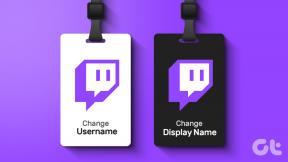Πώς να επανεκκινήσετε ένα Chromebook με μαύρη οθόνη – TechCult
Miscellanea / / July 29, 2023
Ακριβώς όπως κάθε άλλη ηλεκτρονική συσκευή, τα Chromebook μπορεί να αντιμετωπίσουν δυσλειτουργίες περιστασιακά. Ένα τέτοιο κοινό πρόβλημα είναι μια μαύρη οθόνη που εμποδίζει τις λειτουργίες της. Εάν αντιμετωπίσατε αυτό το πρόβλημα πρόσφατα, μην ανησυχείτε! Αυτός ο οδηγός θα σας παρέχει μερικές χρήσιμες διορθώσεις για να επιλύσετε το πρόβλημα της μαύρης οθόνης και να κάνετε επανεκκίνηση και ομαλή λειτουργία του Chromebook σας. Συνεχίστε λοιπόν να διαβάζετε για να μάθετε περισσότερα!
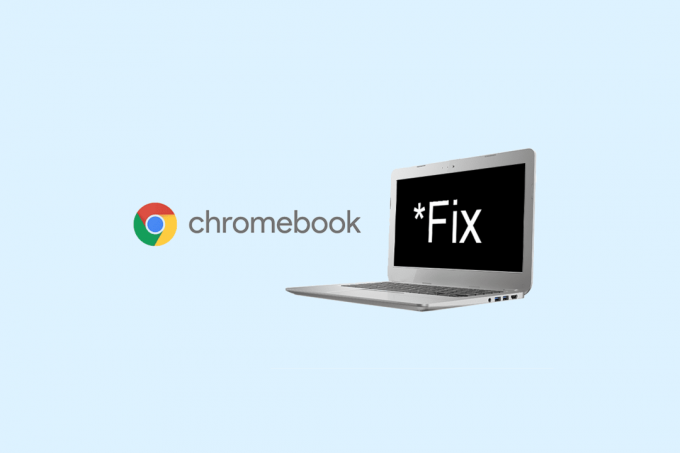
Πίνακας περιεχομένων
Πώς να επανεκκινήσετε ένα Chromebook με μαύρη οθόνη
Εάν το Chromebook σας είναι ενεργοποιημένο, αλλά η οθόνη είναι μαύρη, μπορεί να οφείλεται σε πρόβλημα φόρτισης ή προβλήματα υλικού. Εάν θέλετε να το διορθώσετε και δεν είστε σίγουροι γιατί συμβαίνει, μείνετε μαζί μας μέχρι το τέλος αυτού του οδηγού για λύσεις.
Γρήγορη απάντηση
Ακολουθήστε αυτά τα βήματα για να ξεκινήσετε το Chromebook σας χωρίς μαύρη οθόνη:
1. Αποσυνδέστε όλες τις συσκευές USB που είναι συνδεδεμένα στο Chromebook σας.
2. Μόλις γίνει, επανεκκινήστε το με τη βοήθεια του κουμπί ενεργοποίησης - απενεργοποίησης.
Τι προκαλεί τη μαύρη οθόνη του Chromebook με τον δρομέα;
Πριν μιλήσουμε για την επανεκκίνηση ενός Chromebook με μαύρη οθόνη, ας καταλάβουμε πρώτα τους λόγους πίσω από το πρόβλημα της μαύρης οθόνης τόσο για τα Chromebook της Acer όσο και για τα Asus.
- Θέματα μπαταρίας
- Χαμηλή Φωτεινότητα
- Υπερθερμασμένο Chromebook
- Ελαττωματικός φορτιστής
- Κατεστραμμένες εξωτερικές συσκευές
- Σπασμένη οθόνη
Ας ξεκινήσουμε με τις μεθόδους που εξηγούν πώς να διορθώσετε τη μαύρη οθόνη θανάτου του HP Chromebook.
Μέθοδος 1: Φόρτιση Chromebook

Το πρώτο που πρέπει να κάνετε είναι να φορτίσετε τουλάχιστον την μπαταρία του Chromebook 30 λεπτά. Εκτός από αυτό, βεβαιωθείτε ότι ο φορτιστής είναι συνδεδεμένος στην πρίζα. Επιπλέον, βεβαιωθείτε ότι ο διακόπτης είναι ενεργοποιημένος. Παρατηρώντας τις μικροσκοπικές λυχνίες LED κοντά στη θύρα φόρτισης, μπορείτε να προσδιορίσετε εάν ο φορτιστής είναι συνδεδεμένος. Ανάλογα με τον κατασκευαστή, θα δείτε α σταθερό μπλε ή πορτοκαλί φως ενώ το Chromebook σας φορτίζεται.
Μέθοδος 2: Αυξήστε τη φωτεινότητα της οθόνης
Για να διορθώσετε τη μαύρη οθόνη θανάτου Acer Chromebook, δοκιμάστε να αυξήσετε τη φωτεινότητα της οθόνης. Θα μπορούσε να είναι μια απλή λύση για αυτό το πρόβλημα και να επαναφέρει το Chromebook σας στο κανονικό.
1. Πάτα το πλήκτρο φωτεινότητας οθόνης μέχρι να εμφανιστούν τα στοιχεία στην οθόνη.

Εάν η αύξηση της φωτεινότητας της οθόνης δεν βοήθησε, εκτελέστε την ακόλουθη μέθοδο για να διορθώσετε το πρόβλημα με το μπλε φως του Chromebook στο Acer αλλά το πρόβλημα της μαύρης οθόνης.
Διαβάστε επίσης: Τρόπος εγγραφής οθόνης Chromebook
Μέθοδος 3: Συσκευή ψύξης

Η συσκευή σας υπερθερμαίνεται εάν δεν ανάβουν φώτα όταν πατάτε το κουμπί λειτουργίας και το κάτω μέρος της συσκευής είναι ζεστό. Θα πρέπει να περιμένετε μέχρι να κρυώσει για να διορθώσετε τη μαύρη οθόνη του Chromebook. Αφαιρώντας το καλώδιο τροφοδοσίας του Chromebook και αφήνοντάς το με ανοιχτούς αεραγωγούς μπορεί να κρυώσει τη συσκευή. Επιπλέον, δοκιμάστε να επανεκκινήσετε τον υπολογιστή μετά από τουλάχιστον δέκα με δεκαπέντε λεπτά έχει περάσει. Για να μειώσετε την πιθανότητα να συμβεί ξανά αυτό, δοκιμάστε να χρησιμοποιήσετε το Chromebook σε μια σταθερή επιφάνεια.
Μέθοδος 4: Αποσυνδέστε τη συσκευή USB
Παρόλο που η μαύρη οθόνη θανάτου HP Chromebook δεν είναι το πιο συχνό αποτέλεσμα διένεξης συσκευής USB, ενδέχεται να προκύψουν προβλήματα.
1. Αποσυνδέστε όλες τις συσκευές USB που είναι συνδεδεμένα στο Chromebook σας.

2. Επόμενο, επανεκκινήστε το Chromebook σας.
Εάν η οθόνη του gadget σας δεν εμφανίζεται μαύρη αυτή τη φορά, το σφάλμα ήταν της συσκευής USB.
Μέθοδος 5: Τοποθετήστε ξανά την μπαταρία
Μπορείτε να τοποθετήσετε ξανά την μπαταρία εάν η παραπάνω μέθοδος απέτυχε να επιλύσει το μπλε φως του Acer Chromebook αλλά το πρόβλημα της μαύρης οθόνης.
1. Για αυτό, πρώτα, βγάλτε την μπαταρία.

2. Μετά από αυτό, βάλτε την μπαταρία πίσω στην αρχική του θέση και δοκιμάστε να επανεκκινήσετε τη συσκευή.
Εάν παραμένει το ζήτημα θανάτου της μαύρης οθόνης του Asus Chromebook, μεταβείτε στην ακόλουθη μέθοδο.
Διαβάστε επίσης: Πώς να εγκαταστήσετε και να παίξετε το Spotify σε ένα Chromebook
Μέθοδος 6: Αδειάστε την μπαταρία και φορτίστε την
Για να διορθώσετε τη μαύρη οθόνη του Chromebook με τον κέρσορα, εκτελέστε τα βήματα που δίνονται παρακάτω:
1. Επιτρέψτε το Η μπαταρία του Chromebook θα εξαντληθεί. Μετά από αυτό, περιμένετε μερικά λεπτά.
2. Τώρα, φορτίστε τη συσκευή που συζητήθηκε για τουλάχιστον 30 λεπτά.

3. Επόμενο, επανεκκίνησητη σχετική συσκευή και ελέγξτε αν το πρόβλημα παραμένει.
Μέθοδος 7: Σκληρή επαναφορά του Chromebook
Θα πρέπει να εκτελέσετε αυτήν τη μέθοδο στο τέλος, καθώς η σκληρή επαναφορά της συσκευής μπορεί να διαγράψει ορισμένα αρχεία. Επιπλέον, θα επανεκκινήσει επίσης το υλικό Chromebook. Τα βήματα για την σκληρή επαναφορά της συσκευής που συζητήθηκε δίνονται παρακάτω:
1. Κάνε κλικ στο Πίνακας Γρήγορων ρυθμίσεων στην κάτω δεξιά γωνία της οθόνης σας.

2. Τερματίστε τη συσκευή σας κάνοντας κλικ στο Επιλογή τερματισμού λειτουργίας.

3. Τώρα, πατήστε και κρατήστε πατημένο το Κουμπί ανανέωσης και κουμπί λειτουργίας.
4. Μόλις εκκινηθεί το Chromebook, αφήστε το κουμπί Ανανέωση.
Συνεχίστε να διαβάζετε για να μάθετε πώς μπορείτε να επανεκκινήσετε ένα Chromebook με μαύρη οθόνη και πώς να διορθώσετε τη μαύρη οθόνη του Chromebook.
Μέθοδος 8: Επικοινωνήστε με την Υποστήριξη πελατών Chromebook
Εάν όλες οι μέθοδοι που αναφέραμε παραπάνω απέτυχαν να διορθώσουν τη μαύρη οθόνη θανάτου του HP Chromebook, θα πρέπει να επικοινωνήσετε με το τμήμα εξυπηρέτησης πελατών του Chromebook. ο Κέντρο βοήθειας Chromebook έχει επίσης πρόσθετες πληροφορίες στις οποίες μπορείτε να έχετε πρόσβαση για να επιδιορθώσετε το πρόβλημα με το μπλε φως του Acer Chromebook αλλά με μαύρη οθόνη.
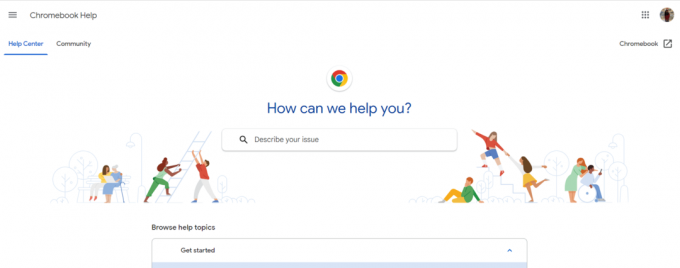
Διαβάστε επίσης: Πώς να διαγράψετε εικόνες στο Chromebook Μόνο για ανάγνωση
Τα Chromebook έχουν σκοτεινή λειτουργία;
Ναί, το Chromebook έχει σκοτεινή λειτουργία. Για να ενεργοποιήσετε τη σκοτεινή λειτουργία στη συσκευή που συζητήθηκε, ακολουθήστε τα βήματα:
1. Πρώτα, κάντε δεξί κλικ στην επιφάνεια εργασίας.
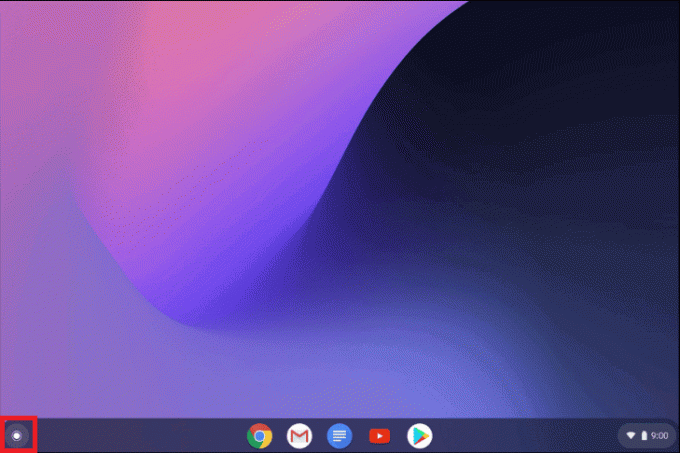
2. Μετά από αυτό, επιλέξτε Ορισμός ταπετσαρίας και στυλ.
3. ΔΙΑΛΕΞΕ ΕΝΑ Θέμα και επιλέξτε Σκοτάδι.
Χαιρόμαστε που αυτό το άρθρο θα μπορούσε να σας βοηθήσει και τώρα έχετε τη γνώση επανεκκινήστε το Chromebook σας με μια μαύρη οθόνη. Εάν έχετε οποιεσδήποτε ερωτήσεις, μπορείτε να τις ρωτήσετε στην παρακάτω ενότητα σχολίων. Επίσης, ενημερώστε μας τι θέλετε να μάθετε στη συνέχεια.
Ο Henry είναι ένας έμπειρος συγγραφέας τεχνολογίας με πάθος να κάνει σύνθετα θέματα τεχνολογίας προσβάσιμα στους καθημερινούς αναγνώστες. Με πάνω από μια δεκαετία εμπειρίας στον κλάδο της τεχνολογίας, ο Henry έχει γίνει μια αξιόπιστη πηγή πληροφοριών για τους αναγνώστες του.